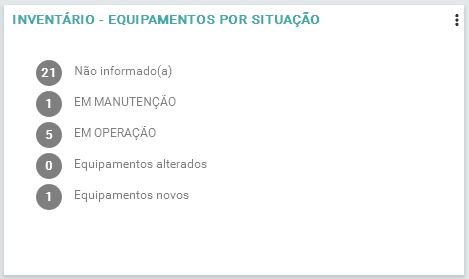GRIDS PERSONALIZADAS
Nesse modo de exibição de Grids personalizadas, é possível exibir pesquisas previamente cadastrados, onde é utilizado como base consultas SQL executadas no banco de dados do Qualitor.
Assim que o "Bloco" estiver operante é possível gerenciar as configurações, referente a:
✓ Atualizar: esse recurso garante a visualização do processo de atualização. Para conferir o passo a passo clique aqui;
✓ Editar: nesse recurso é possível manter/modificar/alterar as configurações iniciais. Para conferir o passo a passo use a barra de rolagem nessa página. Para conferir, mais maneiras de utilização clique aqui;
✓ Excluir: com esse recurso é possível remover/eliminar a tela de apresentação do "bloco". Para conferir o passo a passo clique aqui.
PREMISSAS - Grids personalizadas
_________________________________________________________________________________________________________________________________
✓ O Atendente somente terá acesso a este tipo de bloco caso tenha permissão;
✓ É possível ter mais de um bloco, com diferentes modos de apresentações;
✓ Facilidade no acesso a sumarização.
ADICIONAR NOVO BLOCO - Grids personalizadas
_________________________________________________________________________________________________________________________________
Para adicionar um Novo bloco, faça o seguinte:
1.Clique no ícone ![]() , para abrir a tela do Novo bloco;
, para abrir a tela do Novo bloco;
2.No campo Título defina uma legenda para denominar o nome da nova inscrição de bloco;
3.No campo Tipo de bloco selecione a opção Grids personalizadas;
4.Clique em [PROCESSAR] para Salvar o Novo bloco.
CONFIGURAR NOVO BLOCO - Grids personalizadas
_________________________________________________________________________________________________________________________________
Com base no processo "Adicionar", é possível gerenciar e tratar o "Novo bloco". Selecione o novo bloco que foi criado no Portal para configurar.
Para configurar o Novo bloco, faça o seguinte:
1.Selecione a tela do Bloco referente aos Grids personalizadas;
2.Clique no ícone![]() , para expandir o menu Configurar;
, para expandir o menu Configurar;
3.Clique na opção Editar para abrir a tela de Configuração do bloco;
4.No campo Título é possível manter/modificar/alterar o nome do bloco para apresentação no Portal;
5.Assim que atualizada, clique em [PROCESSAR] para Salvar o Novo bloco.
RESULTADO BLOCO - Grids personalizadas
_________________________________________________________________________________________________________________________________
O resultado a seguir é referente a apresentação da tela do Bloco - Grids personalizadas, configurado no procedimento anterior.